Cum să creezi o poveste pe Facebook

Poveștile de pe Facebook pot fi foarte distractive de realizat. Iată cum poți crea o poveste pe dispozitivul tău Android și pe computer.
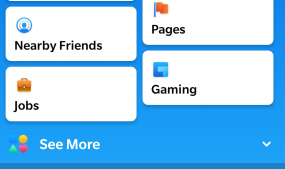
Vrei să arăți ca un personaj anime? Ei bine, Facebook ne-a oferit oportunitatea de a decide în sfârșit cum ar trebui să arătăm în personajul nostru de desene animate. Funcția despre care vorbesc este noile avatare FB, care fac știri pe tot globul, toți fanii Facebook sunt disperați să folosească această funcție. Unii dintre voi și-ar aminti Bitmoji-ul lui Snapchat, dar avatarurile FB sunt mult înainte, deoarece pot afișa o mulțime de emoții, inclusiv Râsul, Plânsul, Furios și Dragoste. Sunt sigur că acest lucru ar fi putut stârni entuziasmul despre cum să faci un avatar pe Facebook.

Sursa imagine: CNN
Aceste avatare Facebook complet noi pot fi personalizate la cele mai fine detalii, cum ar fi coafura, ochii, culoarea pielii, ținute la modă și multe alte opțiuni din care să alegeți. Poți crea un avatar FB care să semene cu tine sau îl poți personaliza ca ceva ce ai vrut mereu să fii. Înainte de a începe, sunt trei puncte mici pe care aș dori să le citiți și să le țineți minte despre Facebook Avatars.
One Liner Step : Apăsați pe meniul Hamburger din dreapta sus și apoi Localizați avatare în lista de opțiuni.
Important : Dacă nu aveți opțiunea Avatars în setările dvs. Facebook, atunci trebuie să vă actualizați aplicația Facebook și dacă este actualizată, probabil că această funcție nu a fost încă implementată în regiunea dvs. Din păcate, va trebui să așteptați până când dispozitivul dvs. primește actualizarea.
Citește și: Actualizare Facebook 2020: Acum poți activa noua interfață Facebook cu modul întunecat
Cum să faci un avatar Facebook cu ușurință pe Iphone și Android?
Pasul 1 . Deschideți aplicația Facebook pe smartphone și atingeți meniul hamburger sau trei linii orizontale situate în colțul din dreapta sus.

Pasul 2. Derulați în jos lista de opțiuni și apăsați pe Vezi mai mult pentru a o extinde și a face să apară opțiunile ascunse.

Pasul 3 . Veți găsi o intrare nouă aici etichetată ca Avatar și poziționată la 2 sau 3. Apăsați pe ea și începeți să vă creați propriul Avatar.

Pasul 4 . Faceți clic pe butonul Următorul când vă aflați în ecranul de bun venit al avatarului FB.
Pasul 5. Prima opțiune pentru a vă alege avatarul Facebook este să selectați tonul pielii pe care îl doriți dintr-o varietate de 27 de opțiuni.
Sursa imagine: CNN
Pasul 6 . Următoarea opțiune ar fi să alegi coafura avatarului tău FB care include diferite stiluri, mărime (Scurt, Mediu și lung) și culoare (Roșu, Maro, Negru etc.)
Pasul 7. În plus, veți avea opțiunea de a vă alege Forma feței, Tenul și liniile feței.
Pasul 8. După față, să ne mișcăm să personalizăm ochii. Formele ochilor, culoarea, genele, sprâncenele și folosiți ochelari sau nu.
Pasul 9. Penultima opțiune este să personalizezi nasul și gura avatarului tău FB. Veți avea opțiuni pentru a adăuga culoarea buzelor și auzul facial.
Pasul 10. Ultimul pas este să alegi o formă a corpului și să adaugi o pălărie sau o eșarfă la avatarul tău.
Pasul 11. Acesta a fost sfârșitul procesului de personalizare a avatarului tău. Acum atingeți bifa din colțul din dreapta sus și apoi faceți clic pe următorul și gata.
Cu amabilitatea imaginii: CNN
Citește și: Facebook va lansa aplicația de jocuri
Cum să faci un avatar pe Facebook și să-l folosești?
Acum că ați creat un avatar FB pentru dvs. utilizând pașii menționați mai sus, este timpul să aflați și pașii pentru utilizarea acestuia:
Metoda 1. Folosiți-vă avatarul Facebook ca autocolante
Odată creat Avatarul, Facebook generează automat mai multe autocolante care pot fi folosite în mai multe situații precum romantism, umor, noroc etc. Aceste autocolante pot fi partajate pe Facebook Messenger, WhatsApp și alte aplicații prin Mai multe opțiuni.
Metoda 2. Folosiți-vă avatarul Facebook pe Facebook Messenger
Puteți folosi autocolantele pentru avatar direct în FB Messenger făcând clic pe butonul Emoji situat în partea de sus a tastaturii. Faceți clic pe Autocolante și atingeți pictograma care arată ca chipul dvs. și veți avea acces la toate autocolantele pregenerate.
Metoda 3. Folosiți-vă avatarul Facebook în comentarii
Atingeți butonul de comentariu la care doriți să răspundeți, apoi faceți clic pe pictograma autocolantului și alegeți pictograma avatarului dvs. FB și atingeți pentru a obține toate autocolantele.
Citește și: De ce este Facebook Lite mai bună decât aplicația Facebook în sine?
Ultimul cuvânt despre cum să faci un avatar Facebook cu ușurință pe Iphone și Android?
Chiar dacă Facebook a avut calitatea de a oferi distracție veșnică datorită diverselor sale funcții și opțiuni, adăugarea de FB Avatars a făcut-o mai plăcută. Caracteristica Facebook Avatar este relativ nouă și nu mulți în afară de tine știi cum să faci un Facebook Avatar. Este timpul să creezi unul pentru tine mai întâi și apoi să-i înveți pe alții cum să creeze un avatar FB care să semene cu tine.
Urmărește-ne pe rețelele sociale – Facebook și YouTube . Pentru orice întrebări sau sugestii, vă rugăm să ne anunțați în secțiunea de comentarii de mai jos. Ne-ar plăcea să revenim cu o soluție. Postăm în mod regulat sfaturi și trucuri, împreună cu soluții la probleme comune legate de tehnologie. Abonați-vă la buletinul nostru informativ pentru a primi actualizări regulate despre lumea tehnologiei.
Poveștile de pe Facebook pot fi foarte distractive de realizat. Iată cum poți crea o poveste pe dispozitivul tău Android și pe computer.
Aflați cum să dezactivați videoclipurile care se redau automat în Google Chrome și Mozilla Firefox cu acest tutorial.
Rezolvă o problemă în care Samsung Galaxy Tab S8 rămâne blocat pe un ecran negru și nu se pornește.
Citește acum pentru a învăța cum să ștergi muzică și videoclipuri de pe Amazon Fire și tabletele Fire HD pentru a elibera spațiu, a face curățenie sau a îmbunătăți performanța.
Un tutorial care arată două soluții pentru a împiedica permanent aplicațiile să se pornească la start pe dispozitivul dumneavoastră Android.
Acest tutorial îți arată cum să redirecționezi un mesaj text de pe un dispozitiv Android folosind aplicația Google Messaging.
Ai un Amazon Fire și dorești să instalezi Google Chrome pe acesta? Află cum să instalezi Google Chrome prin fișier APK pe dispozitivele Kindle.
Cum să activați sau să dezactivați funcțiile de corectare a scrierii în sistemul de operare Android.
Când Samsung a lansat noua sa linie de tablete de vârf, a fost multă entuziasm. Nu doar că Galaxy Tab S9 și S9+ aduc actualizările așteptate față de linia Tab S8, dar Samsung a introdus și Galaxy Tab S9 Ultra.
Un tutorial care te ghidează cum să activezi Opțiunile pentru Dezvoltatori și Debugging USB pe tableta Samsung Galaxy Tab S9.







